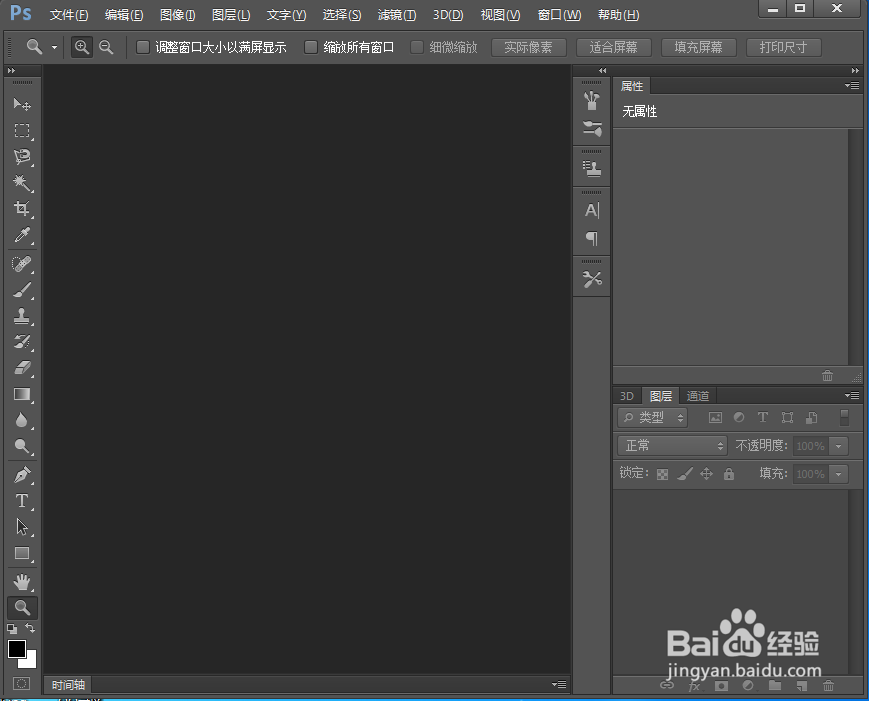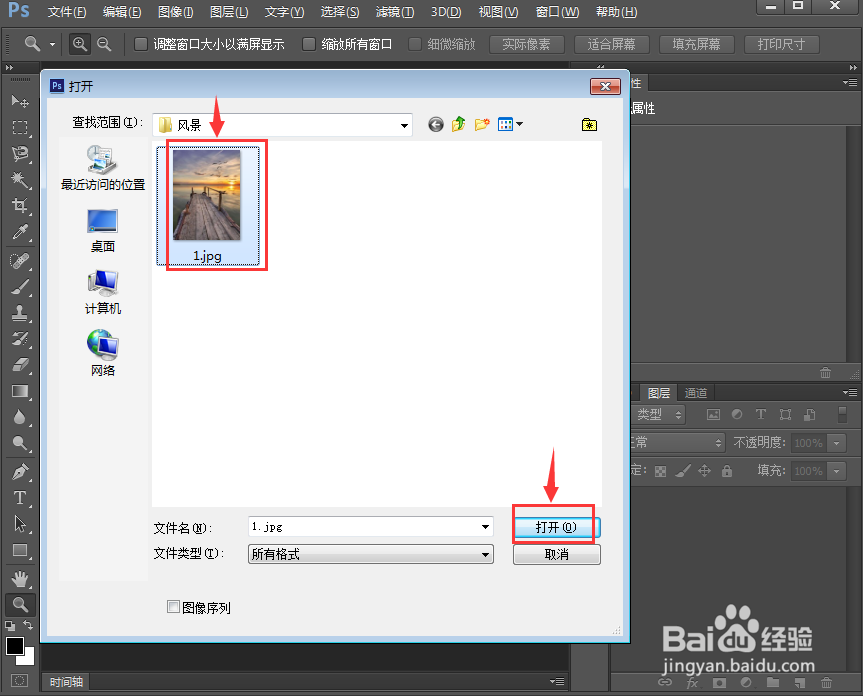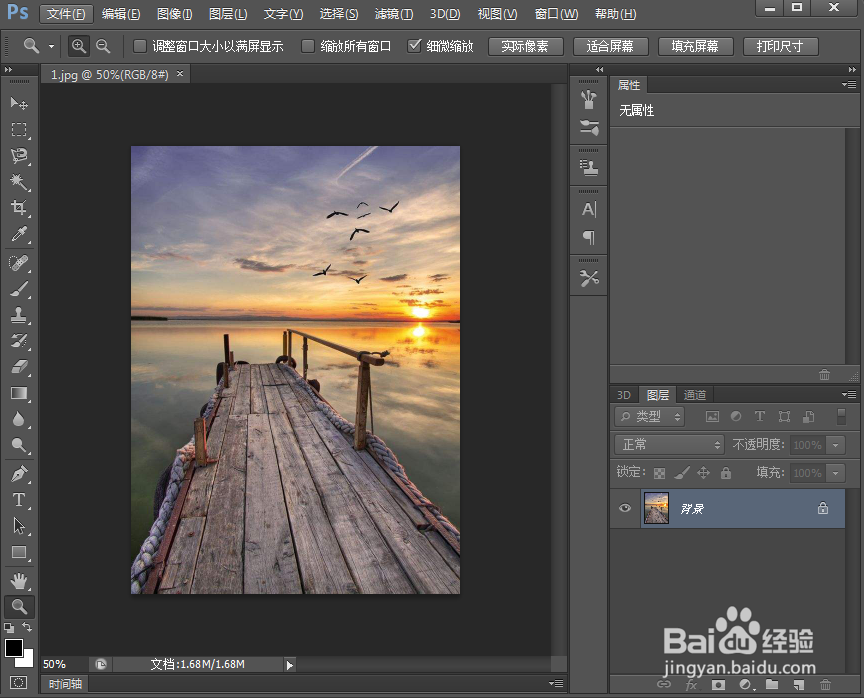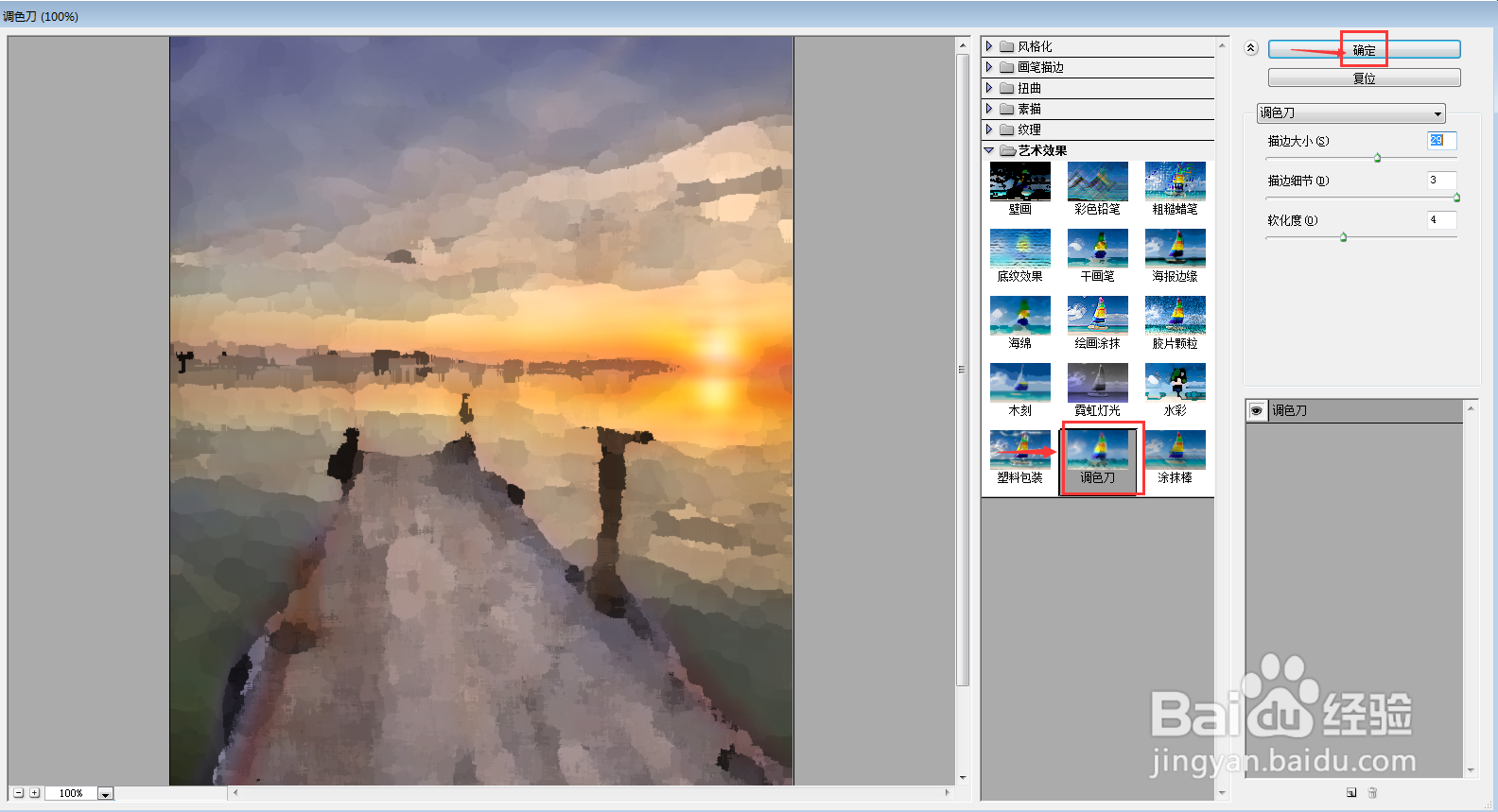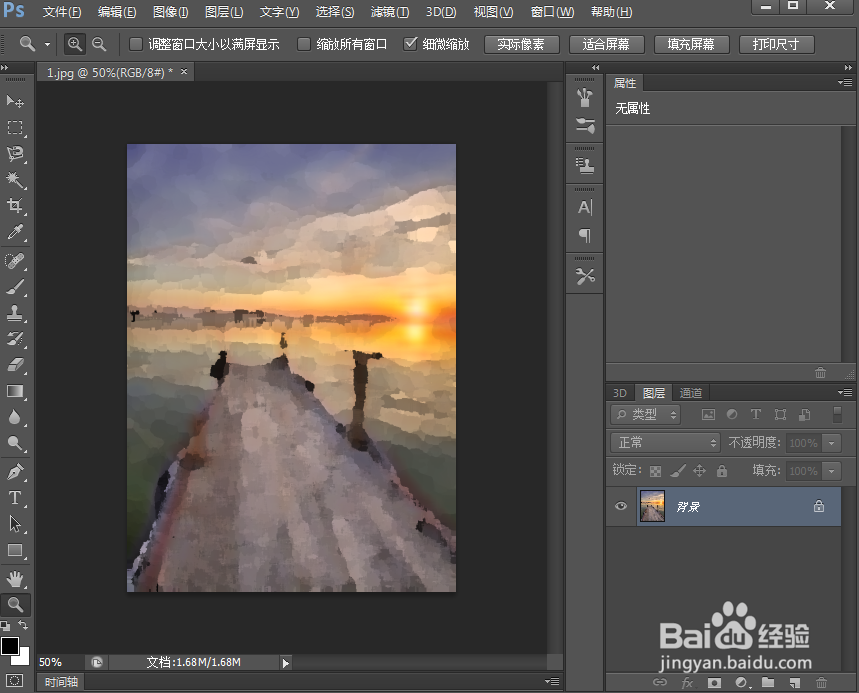ps给图片添加调色刀滤镜
1、打开ps cs6,进入其主界面;
2、按ctrl+O,在打开窗口选中准备好的图片,按打开;
3、将图片添加到ps cs6中;
4、点击滤镜菜单,在打开的下拉菜单中点击滤镜库;
5、在艺术效果文件夹中点击调色刀,设置好参数,按确定;
6、我们就给图片添加上了调色刀滤镜。
声明:本网站引用、摘录或转载内容仅供网站访问者交流或参考,不代表本站立场,如存在版权或非法内容,请联系站长删除,联系邮箱:site.kefu@qq.com。
阅读量:35
阅读量:89
阅读量:35
阅读量:82
阅读量:49